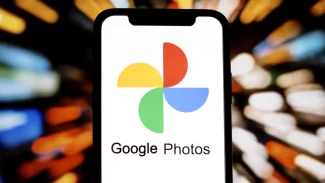Data ve všech jmenovaných službách jejich provozovatelé pochopitelně bedlivě střeží a pečlivě zálohují, nicméně mysleli jste někdy na zadní kolečka? Co když se obnova ze zálohy nepodaří, nebo se sice podaří, ale bude ke staršímu datu, než byste potřebovali? Není ani výjimkou, že data nějakým způsobem „zlikviduje“ sám uživatel, a přijde-li na svou chybu příliš pozdě, bývají obvyklé zálohovací mechanismy bezradné. Další cestou, jak můžete přijít o svá data, je útok hackera, nebo škodlivý kód.
Zapomínat bychom neměli ani na riziko zrušení účtu ze strany poskytovatele služby – že nejde o nic výjimečného potvrzuje například příběh publicisty Daniela Dočekala, kterému Facebook před rokem a půl zrušil účet. Chcete-li se o svá data postarat sami, můžete využít Backupify.
Co je Backupify?
Zjednodušeně řečeno jde o webovou službu, která se postará o zálohu vašich dat z jiných služeb. Její rozhraní je maximálně jednoduché, stejně tak i konfigurace, takže můžeme říci, že jde o službu typu „nastavte a zapomeňte.“
Samozřejmě se můžete zeptat, jaký má smysl zálohovat data z jednoho cloudu do druhého. Dobré důvody jsou přinejmenším dva:
- Data z Backupify můžete stáhnout do svého počítače, takže budete mít třetí (nebo čtvrtou, pátou, ...) kopii.
- Pravděpodobnost selhání dvou (s lokálním uložením dokonce tří a více) nezávislých systémů je řádově menší, než možnost selhání jediné služby.
Další v pořadí bude pravděpodobně otázka bezpečnosti. Vězte, že Backupify deklaruje bezpečnost jako svou nejvyšší prioritu. Zálohy jsou uloženy v datových centrech Amazonu, veškerá komunikace mezi zálohovanou aplikací a systémy Backupify probíhá přes šifrované kanály (typicky SSL), a všechna data v archivu jsou šifrována (zpravidla šifrovacím algoritmem AES-256 nebo vyšším).
Které služby umí Backupify zálohovat?
Backupify nabízí zálohování dat do cloudu, archivaci, vyhledávání a obnovu pro nejpopulárnější online služby, včetně Google Apps, Facebooku, Twitteru a dalších.
Aktuálně jsou podporovány tyto služby:
- Blogger
- Facebook Fanpage
- Flickr
- Google kalendář
- Kontakty Google
- Dokumenty Google
- Google Mail (Gmail)
- Google Sites
- Picasa
- Zoho
Možnosti a ceny
Backupify nabízí celkem čtyři plány:
- Personal – Zdarma – maximálně 3 účty, 1 GB dat, zálohování jednou týdně, podpora pouze e-mailem.
- MyCloud 100 – 4,99 dolary za měsíc – maximálně 5 účtů, 10 GB dat, zálohování jednou denně, podpora e-mailem, telefonicky a přes web.
- MyCloud 500 – 19,99 dolary za měsíc – neomezený počet účtů, neomezený objem dat, zálohování jednou denně, podpora e-mailem, telefonicky a přes web.
- Backup and Restore for Google App – 3 dolary za měsíc – určeno pro zálohování Google Apps, 25 GB dat, podpora e-mailem, telefonicky a přes web.
Všechny placené varianty lze zkoušet po omezenou dobu (konkrétně 30 dnů) zdarma. My jsme otestovali verzi Personal, která má sice jistá omezení, ale je nabízena úplně zadarmo.
Jak nastavit Backupify?
Nastavení je velmi snadné. Nejprve je nutné provést registraci. Na k tomu určené stránce vyplníte své jméno a příjmení, e-mailovou adresu, dvakrát zadáte heslo a vše potvrdíte stiskem tlačítka create FREE account. Políčko Promo code ponechte prázdné, pokud jste nějakým způsobem nezískali slevový kupón.
Na zadanou adresu vzápětí přijde e-mail s úvodními informacemi, obsahující odkaz k přihlášení do služby a upozornění, že první archivace může proběhnout až za několik dnů, a o jejím výsledku budete informováni e-mailem.
Po odeslání formuláře se dostanete na stránku pro přidání služeb, jejichž data chcete archivovat. Připomeňme, že ve verzi Personal lze takto zálohovat maximálně tři služby – vybírejte tedy ty, jež jsou pro vás nejdůležitější, a současně jejichž objem dat nepřesáhne hranici 1 GB. U dané služby klikněte na odkaz Add, poté budete přesměrováni na stránku s dalšími informacemi a odkazem pro autorizaci. Této fázi věnujte pozornost, neboť Backupify ve výchozím nastavení u některých služeb (např. u Twitteru) chce vaším jménem odeslat informaci o tom, že ho používáte.
V následujícím kroku dojde k přesměrování na autorizaci vybrané služby, kde se dozvíte, k čemu požaduje Backupify přístup. Souhlasíte-li, potvrďte, že aplikace smí přistupovat k dané službě. Obvykle budete muset zadat přihlašovací údaje.
Většina služeb používá ověřování přístupu přes tzv. OAuth, což znamená, že o přístup k účtu pro danou službu je žádáno prostřednictvím speciální webové stránky. Služba pak přidělí Backupify unikátní token, takže k přístupu není použito (a tím pádem ani na Backupify nikde uloženo) uživatelské jméno ani heslo, díky čemuž je řízení přístupu mnohem jednodušší a bezpečnější pro všechny zúčastněné strany. V některých případech bude ale zadání přihlašovacích údajů nezbytné.
Poté budete přesměrováni zpět do Backupify, kde se zvolená služba zobrazí v seznamu záloh.
Prostředí služby
Tím se dostáváme k webovému rozhraní Backupify, sestávajícího ze tří záložek. Na první Backups můžete sledovat naplánované a provedené zálohy pro jednotlivé služby, přičemž u každé je uvedeno, kdy a s jakým výsledkem byla naposledy zálohována. Počáteční záloha trvá obvykle mezi 24 až 72 hodinami – záleží na tom, kolik dat ve zvolených službách máte.
Druhou záložku Services jste již viděli – slouží k přidání další zálohované služby.
Na poslední záložce Account jsou informace o vašem účtu na Backupify, tedy přehled zálohovaných služeb, informace o zvoleném plánu, ceně a periodě plateb, kontaktní údaje, a pod odkazem change password můžete změnit své přihlašovací heslo.
Pokud byste potřebovali větší prostor pro zálohy, nebo budete chtít zálohovat více než tři služby, je vždy v pravém rohu připraven odkaz upgrade, přes který můžete provést povýšení na jeden z placených programů.
Obnova dat
Obnovení dat probíhá přes internetové stránky Backupify. Postupy se liší podle služby, jejíž data obnovujete, nicméně ve většině případů vystačíte s jedním klepnutím myši.
Například data z Flickru mohou být obnovena v téměř totožné podobě, v jaké byla zálohována. Proti tomu Twitter možnosti restaurování nenabízí – své tweety můžete pouze stáhnout ve formátu PDF, protože Twitter API neposkytuje způsob, jak nahrát statusy do systému s jiným než aktuálním datem a časem (tweety nelze antedatovat).
Poštu, dokumenty a kalendář od Googlu je údajně možné kompletně obnovit na stávající i na nový účet, což jsme ale nemohli vyzkoušet. Možnosti obnovení konkrétní služby lze zjistit při přidání do seznamu záloh.
Vyzkoušeli jsme zálohu Twitteru, Kontaktů Google a Kalendáře Google. Jako první byla dokončena záloha kontaktů. Ty je možné exportovat ve formátech VCF či JSON, nebo hromadně či po jednom obnovit přímo do adresáře Gmailu. K dispozici jsou též starší verze záloh, takže můžete kontakt vrátit do stavu, ve kterém byl ke zvolenému datu. Podobně je na tom také kalendář, jehož záloha trvala o něco déle. Ten je možné exportovat do souborů ICS nebo JSON, a podobně jako kontakty, obnovit přímo do Kalendáře Google.
V případě exportu do lokálního souboru je nutné počítat s prodlevou – Backupify soubor nejprve připraví a následně vám pošle e-mail s odkazem pro jeho stažení. Takto odeslaný odkaz pak platí jeden týden. V případě exportu zálohy kontaktů jsme na odkaz čekali přibližně půl hodiny, u kalendáře asi 45 minut.
Rizika ztráty dat v online službách nebo přístupu k nim jsme zmínili na začátku této recenze. Backupify přináší jednoduchý způsob záloh, který nastavíte, a dále se o něj nebudete muset starat. Rozhodně stojí za to zamyslet se na třemi službami, jež jsou pro vás klíčové, a které si můžete zdarma a efektivně pojistit.